-
Perché è Necessario Proteggere le Macchine Virtuali?
-
Come verificare se una VM è crittografata in VMware?
-
Come crittografare una VM in VMware?
-
Come proteggere le macchine virtuali VMware?
-
Domande Frequenti sull'Encryptazione VMware
-
Conclusione
Nell'era dei data center fisici, adottare un approccio duel-sicurezza per la protezione dei dati era una soluzione relativamente semplice e diretta. Ad esempio, oltre a cifrare singoli file e directory, poteva essere applicato il cifratura completa del disco ai server sul posto, garantendo così che qualsiasi hard disk che lasciava il data center per riparazione o smaltimento fosse protetto eliminando il potenziale rischio di esporre i dati dei clienti.
Tuttavia, nel mondo odierno dell'infrastruttura iperconvergente (HCI) e virtualizzazione, i carichi di lavoro sono virtuali, dinamici, mobili, scalabili e fragili. Tutto questo rende più sfidante mantenere la sicurezza dei dati.
Perché è Necessario Proteggere le Macchine Virtuali?
L'ascesa della virtualizzazione e dell'HCI consente alle squadre IT di distribuire rapidamente carichi di lavoro ibridi e infrastrutture integrate con desktop virtuali in sede locale e remota. In questo contesto, i sistemi iperconvergenti che combinano calcolo, rete e software di gestione in un singolo dispositivo sono sostanzialmente "mini-cloud in una scatola". I vantaggi di questo approccio sono innegabili.
Tuttavia, anche se i dispositivi HCI sono ancora ospitati localmente, i loro carichi di lavoro spesso si eseguono su macchine virtuali piuttosto che direttamente su hardware fisico. Questo significa che oggi il vero focus della protezione è sulle macchine virtuali e sui dati all'interno di esse, piuttosto che sulle macchine fisiche in sé.
Un problema di sicurezza significativo affrontato dalle squadre IT è che le macchine virtuali vengono spesso accese e spente e spesso esistono in uno stato statico dei dati. Quando una macchina virtuale viene spenta diventa un grande file che può essere copiato su una chiavetta USB o condiviso sulla rete, creando rischi significativi per la sicurezza dei dati.
La soluzione, sebbene semplice, è quella di crittografare la macchina virtuale stessa. Idealmente, questo dovrebbe coinvolgere una crittografia lato client indipendente dall'ipervisor, con chiavi di crittografia sotto il controllo dell'azienda. Questo garantisce che anche se la macchina virtuale viene spostata su un altro nodo HCI, come un cloud pubblico o una diversa ubicazione geografica, l'azienda mantiene il controllo sui propri dati in ogni momento.
Come verificare se una VM è crittografata in VMware?
Per verificare se una VM è crittografata in VMware puoi seguire questi passaggi se stai utilizzando VMware vSphere/ESXi:
1. Utilizzo di vSphere Web Client:
Accedi al vSphere Web Client. Seleziona la macchina virtuale che desideri controllare.
Nella scheda Riepilogo della VM, cerca lo stato di Crittografia. Mostrerà "Crittografato" se la VM è crittografata.
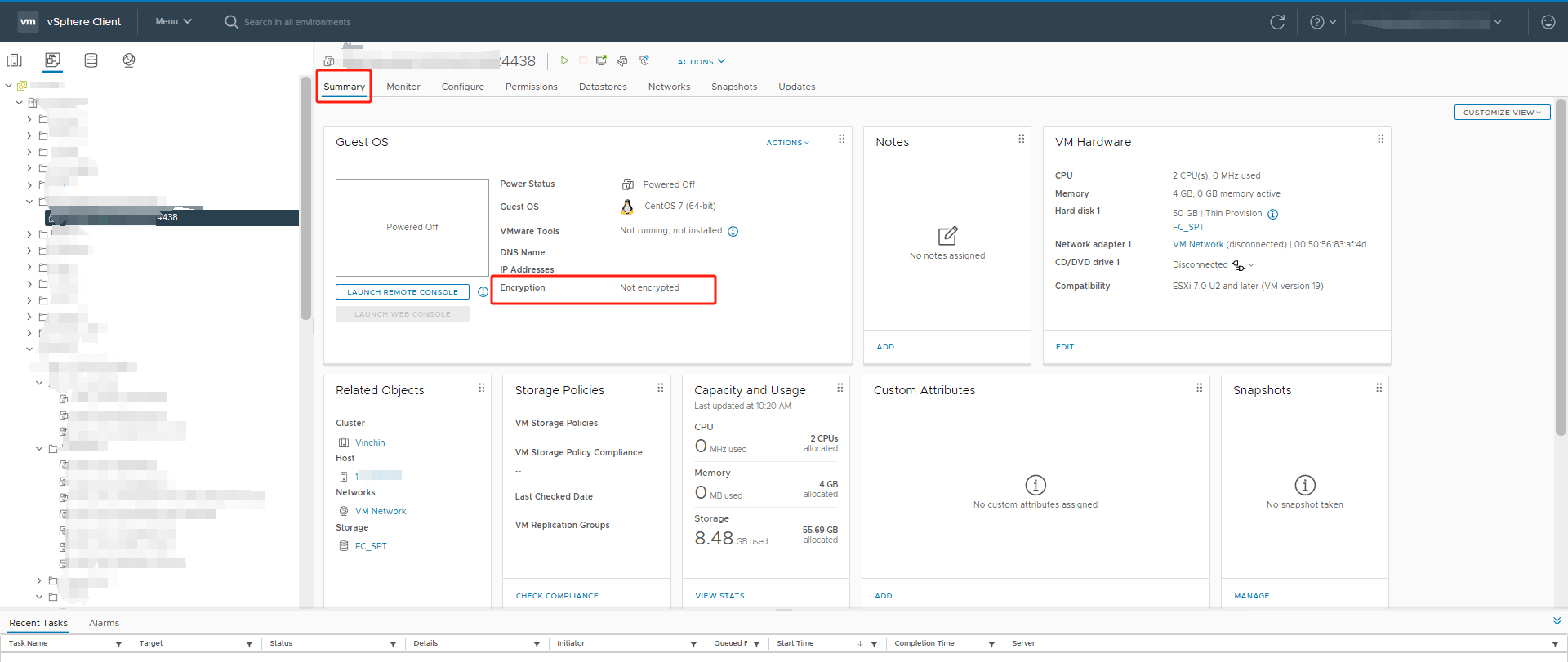
2. Riga di comando (vSphere/ESXi):
a. Esegui l'accesso SSH al tuo host ESXi.
b. Utilizza il comando "vim-cmd" per verificare lo stato della crittografia:
vim-cmd vmsvc/get.summary <VMID>
Sostituisci “<VMID>” con l'ID della VM. Cerca la proprietà “encryption” nell'output.
3. In alternativa, controlla il file di configurazione della VM (".vmx") nell'archivio dati:
cat /vmfs/volumes/<datastore>/<vm_folder>/<vm_name>.vmx | grep "encryption"
Come crittografare una VM in VMware?
Per crittografare una VM utilizzando il vSphere Web Client, segui questi passaggi dettagliati:
Prerequisiti
Assicurati di quanto segue:
1. Un server vCenter Server gestisce il tuo host ESXi.
2. Un Server di Gestione delle Chiavi (KMS) è configurato in vCenter.
3. Hai i privilegi di crittografia necessari (ad esempio, "Operazioni crittografiche").
4. La VM è spenta.
Passaggi per crittografare una VM utilizzando vSphere Web Client:
1. Configura il Server di Gestione delle Chiavi (se non è già configurato)
Accedi a vSphere Web Client.
Naviga su Menu > vCenter Settings > Key Management Servers.
Fai clic su Aggiungi KMS, inserisci i dettagli del KMS e stabilisci una connessione attendibile.
2. Naviga verso la VM.
Seleziona la VM che desideri crittografare dall'inventario. Se la VM è in esecuzione, fai clic con il pulsante destro del mouse e seleziona Power > Shut Down Guest OS or Power Off.
3. Abilita Crittografia VM
Fai clic con il tasto destro sulla VM e seleziona Modifica impostazioni Vai alla scheda Opzioni VM Scorri verso il basso fino alla sezione Crittografia.
Imposta Crittografia su Abilitata.
vCenter si comunicherà con il KMS per generare e assegnare una chiave di cifratura per la VM.
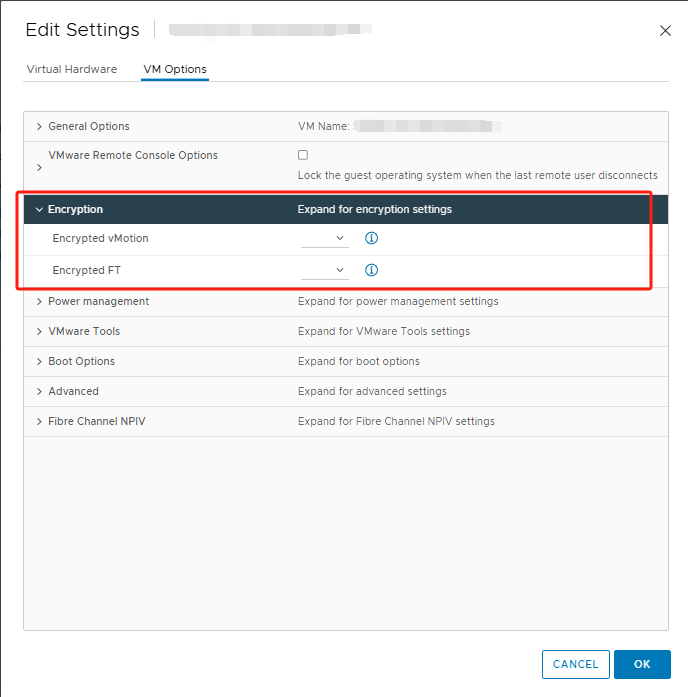
4. Critta i dischi (se non è stato fatto automaticamente)
Ancora nella finestra di dialogo Modifica impostazioni, espandi la sezione Hardware virtuale.
Per ogni disco virtuale:
Clicca sulle impostazioni del disco.
Imposta la Modalità Disco su Crittografato.
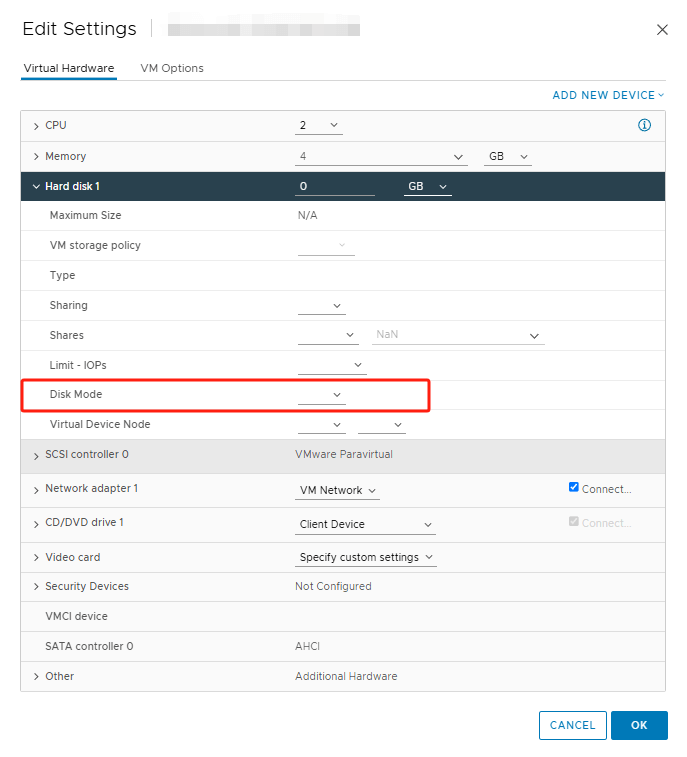
Fai clic su OK per salvare le modifiche e avviare il processo di crittografia.
Una volta completato il processo di crittografia, fai clic con il tasto destro sulla VM e seleziona Power On.
Verifica che la VM si avvii correttamente. E vai alla scheda Riepilogo della VM. Cerca un campo Crittografia che indica che la VM è crittografata.
Come proteggere le macchine virtuali VMware?
La protezione delle macchine virtuali VMware è fondamentale per salvaguardare i dati sensibili, garantire la continuità aziendale e mantenere l'integrità del sistema contro potenziali minacce. Vinchin Backup & Recovery è una soluzione robusta per la protezione dell'ambiente VMware che fornisce funzionalità di backup avanzate, inclusi backup automatici delle VM, backup senza agenti, backup LAN/LAN-Free, copia fuori sede, ripristino istantaneo, riduzione efficace dei dati, archiviazione cloud e altro, seguendo rigorosamente l'architettura di backup 3-2-1 per garantire in modo completo la sicurezza e l'integrità dei dati in Proxmox VE oltre alla replica.
Oltre alla crittografia dei dati e alla protezione antiransomware offrono un doppio livello di sicurezza per proteggere i backup delle VM VMware Puoi anche facilmente migrare i dati da un host VMware a un'altra piattaforma virtuale e viceversa.
Occorrono solo 4 passaggi per eseguire il backup delle VM VMware:
1. Seleziona l'oggetto del backup.

2. Seleziona la destinazione del backup.

3. Configura le strategie di backup.

4. Rivedi e invia il lavoro.

Prova la versione gratuita a 60 giorni con tutte le funzionalità di Vinchin Backup & Recovery per proteggere facilmente i tuoi dati VMware e ottenere backup automatizzato e rapida ripristino!
Domande Frequenti sull'Encryptazione VMware
1. Q: Cos'è un Server di Gestione delle Chiavi (KMS)?
Un KMS è un server esterno che gestisce le chiavi di cifratura. VMware richiede un KMS di terze parti per gestire le chiavi di cifratura in modo sicuro.
2. Q: Posso decriptare una VM crittografata?
Sì, le VM possono essere decrittografate modificando la loro policy di archiviazione in una policy non crittografata, a condizione di avere le autorizzazioni e l'accesso necessari al KMS.
Conclusione
In un'epoca in cui la virtualizzazione e l'infrastruttura iperconvergente dominano gli ambienti IT moderni, proteggere le macchine virtuali è diventato un pilastro della sicurezza dei dati. Crittografando le macchine virtuali, le squadre IT si assicurano che i dati sensibili rimangano protetti indipendentemente da dove risieda il carico di lavoro—sia in locale, in un data center remoto o nel cloud. Le organizzazioni che danno priorità alla crittografia delle VM non solo riducono l'esposizione a potenziali minacce ma si allineano anche alle migliori pratiche per una sicurezza dei dati resiliente e futuristica in un mondo sempre più virtuale.
Condividi su:





















